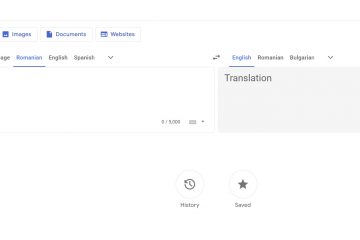¿No puedes hacer que tu teléfono se comunique con tu computadora portátil? La mayoría de los problemas de conexión se deben a cables, permisos o al modo de emparejamiento incorrecto. Utilice esta guía rápida para conectarse a través de USB, Bluetooth o Wi‑Fi para transferir archivos, duplicar la pantalla o conectar.
Antes de comenzar
Compruebe su cable: Utilice el cable de datos original o certificado (no solo de carga). Desbloquea tu teléfono: mantén la pantalla encendida para aceptar mensajes como”¿Confías en esta computadora?”o”Transferencia de archivos (MTP)”. Actualizar software: instale las últimas actualizaciones de Windows/macOS y mantenga actualizado el sistema operativo de su teléfono. Controladores y aplicaciones: para iPhone en Windows, instale los controladores de dispositivos de Apple (incluidos con la aplicación Apple Devices/iTunes). Batería y puertos: Prueba con otro puerto USB y evita concentradores de bajo consumo.
1) Conéctese con un cable USB (el más rápido y confiable)
Android → Windows: conéctese con un cable USB‑C, desbloquee su teléfono, luego baje la pantalla de notificaciones y elija Transferencia de archivos (MTP). En el Explorador de archivos, abra Esta PC → su teléfono para copiar archivos. Expulse antes de desconectar.
Android → Mac: Conéctelo con USB‑C. Si el teléfono no aparece en Finder, habilite Transferencia de archivos en el teléfono. Algunos teléfonos Android requieren una aplicación auxiliar para buscar archivos en macOS.

iPhone → Windows: Conéctelo con un cable Lightning/USB-C, desbloquee, y toca Confiar en el iPhone. Windows mostrará la carpeta DCIM del iPhone en el Explorador de archivos para fotos y vídeos. Utilice la aplicación de escritorio de Apple si necesita una sincronización completa.
iPhone → Mac: conecte el cable, desbloquee y abra Finder → Ubicaciones → su iPhone. Puedes sincronizar medios, realizar copias de seguridad y habilitar Mostrar este iPhone cuando esté conectado a Wi‑Fi para acceso inalámbrico en el futuro.
Consejo profesional: si Android permanece en”Solo cargando”, cambia el modo USB a Transferencia de archivos (MTP) o PTP. Nota: Algunos monitores y bases USB-C limitan los datos. Conéctelo directamente a la computadora portátil si el teléfono no aparece.
2) Emparejamiento a través de Bluetooth (archivos ligeros, audio y anclaje a red)
Windows: Vaya a Configuración → Bluetooth y dispositivos → Agregar dispositivo → Bluetooth. En su teléfono, habilite Bluetooth y seleccione su computadora portátil cuando aparezca. Confirma la clave de acceso.
macOS: Abre Configuración del sistema → Bluetooth, habilítalo y luego Conéctate a tu teléfono.
Bluetooth es mejor para transferencias rápidas de fotos, audio inalámbrico y uso de tu teléfono como punto de acceso mientras viajas. Las transferencias de archivos grandes son más lentas que mediante USB o Wi‑Fi.
Consejo profesional: si falla el emparejamiento, elimina el emparejamiento en ambos dispositivos y vuelve a intentarlo con el modo avión desactivado.
3) Utilice Wi‑Fi de forma inalámbrica (AirDrop, Near Share y complementos de escritorio)
Android ↔ Windows: use complementos de escritorio integrados (por ejemplo, Phone Link en Windows) para enviar fotos, mensajes y notificaciones a través de Wi‑Fi.
Android ↔ Mac/Windows: Nearby Share/Quick Share puede transmitir archivos de forma inalámbrica entre dispositivos compatibles en la misma red.
iPhone ↔ Mac: use AirDrop para compartir fotos, archivos y enlaces al instante en la misma proximidad Wi‑Fi/Bluetooth.
Nota: Ambos dispositivos generalmente deben estar en el mismo Wi‑Fi e iniciar sesión en sus respectivas cuentas para aplicaciones complementarias.
4) Comparte la conexión a Internet de tu teléfono (Anclaje a red USB o Punto de acceso personal)
Android (Anclaje a red USB): Configuración → Red e Internet → Punto de acceso y anclaje a red → habilita Anclaje a red USB después de conectar el cable. Windows/macOS detectará un nuevo adaptador de red.
iPhone (punto de acceso personal): Configuración → Punto de acceso personal → habilita Permitir que otros se unan. Puedes compartir a través de Wi‑Fi, Bluetooth o USB para obtener una conexión más estable.
Nota: La conexión a red puede utilizar datos del operador. Consulta tu plan para evitar cargos inesperados.
5) Soluciones rápidas si su teléfono no aparece
• Pruebe con otro cable y puerto USB, preferiblemente en la propia computadora portátil. • En Android, cambie el modo USB a Transferencia de archivos (MTP) o habilite las opciones de desarrollador y active la Configuración USB predeterminada. • En iPhone, toque Confiar cuando se le solicite y mantenga la pantalla desbloqueada. • Instale o actualice los controladores o aplicaciones de escritorio necesarios y luego reinicie ambos dispositivos. • Desactive las VPN brevemente y pruebe en una red Wi-Fi diferente si las funciones inalámbricas fallan.
Consejos
Cable primero: el USB supera a la conexión inalámbrica para grandes transferencias y copias de seguridad iniciales. Mantenlo desbloqueado: los teléfonos suelen ocultar el almacenamiento hasta que desbloqueas y apruebas el acceso. Expulsar de forma segura: evite desconectarlo durante las transferencias para evitar la pérdida de datos.
Preguntas frecuentes
¿Por qué mi Android solo se carga cuando lo conecto?
Cambie el modo USB a Transferencia de archivos (MTP) desde las notificaciones del teléfono. Algunos cables son solo de carga, así que prueba con un cable de datos certificado.
Sí. El Explorador de archivos expone la carpeta DCIM del iPhone para fotos y vídeos después de tocar Confiar en el teléfono.
¿Cuál es la forma más rápida de mover archivos grandes?
Una conexión USB directa suele ser la más rápida y confiable, especialmente para videos grandes.
¿El Bluetooth es bueno para transferir muchos archivos?
Funciona, pero no Más lento. Prefiera métodos basados en USB o Wi‑Fi para lotes grandes.
Resumen
Conéctelo con un cable USB con capacidad de datos y apruebe la indicación del teléfono. Para Android, seleccione Transferencia de archivos (MTP); para iPhone en Windows, confíe en el dispositivo y utilice DCIM de Explorer. Utilice Bluetooth para compartir y audio rápidamente; Confirme la clave de acceso en ambos dispositivos. Utilice herramientas Wi-Fi como AirDrop, Near/Quick Share o complementos de escritorio para realizar transferencias inalámbricas sin problemas. Conéctese a través de USB o punto de acceso personal cuando necesite Internet en su computadora portátil desde su teléfono. Si no aparece nada, intercambie cables/puertos, actualice los controladores y reinicie ambos dispositivos.
Conclusión
Comience con USB para mayor velocidad y confiabilidad, use herramientas Wi-Fi para mayor comodidad y mantenga Bluetooth para compartir luz y conectarse. Si la conexión falla, gire los cables y los puertos, vuelva a habilitar el modo de transferencia correcto y reinstale los controladores antes de volver a intentarlo.